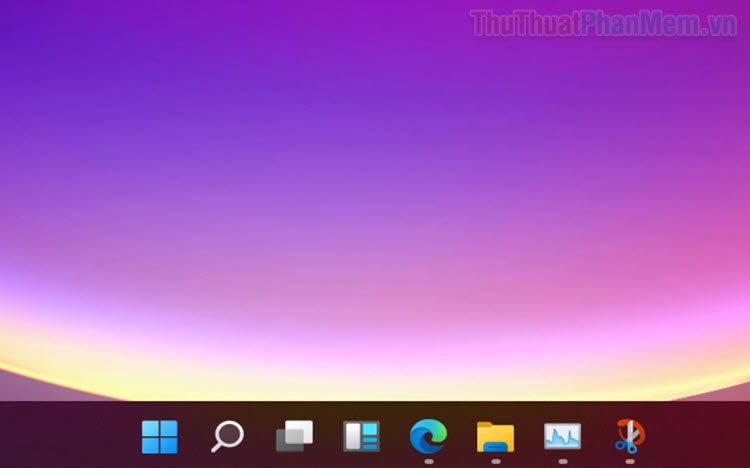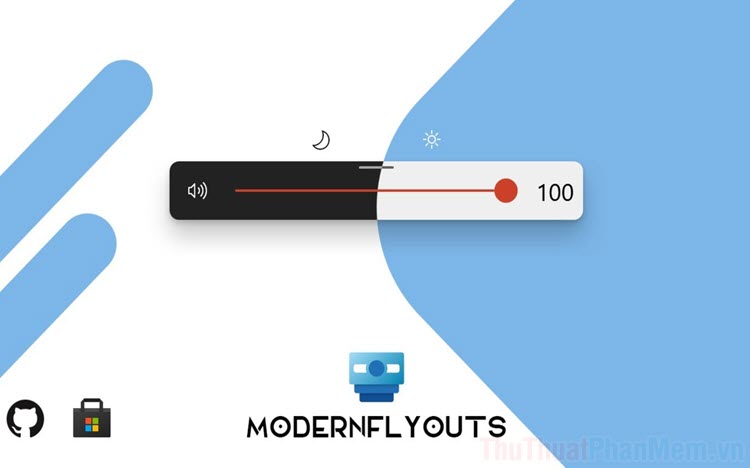Cách sửa lỗi 0xc1420121 trên máy tính Windows 10
Mục lục nội dung
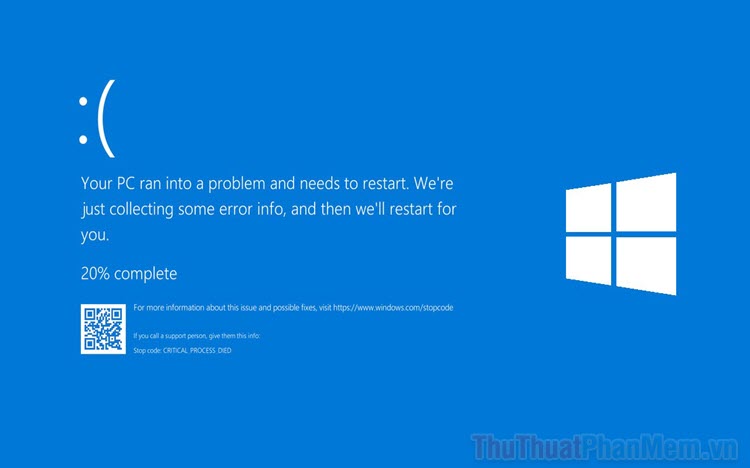
Lỗi 0xc1420121 thường xuất hiện khi bạn bắt đầu cập nhật Windows 10 và chúng cảnh báo cho việc hệ thống không đủ điều kiện để cập nhật bản mới, lỗi này thường do dung lượng lưu trữ trên hệ thống máy tính. Có nhiều cách để giải quyết lỗi 0xc1420121 như hướng dẫn sau.
1. Sửa lỗi 0xc1420121 bằng bộ sửa lỗi của Windows 10
Windows 10 cung cấp bộ sửa lỗi đa dụng và chúng có thể sửa được hầu hết tất cả các lỗi cơ bản trên hệ điều hành. Tận dụng tính năng này, bạn dễ dàng sửa được lỗi 0xc1420121 trên Windows 10.
Bước 1: Bạn hãy mở Menu Start và nhập Settings để mở cài đặt trên máy tính.
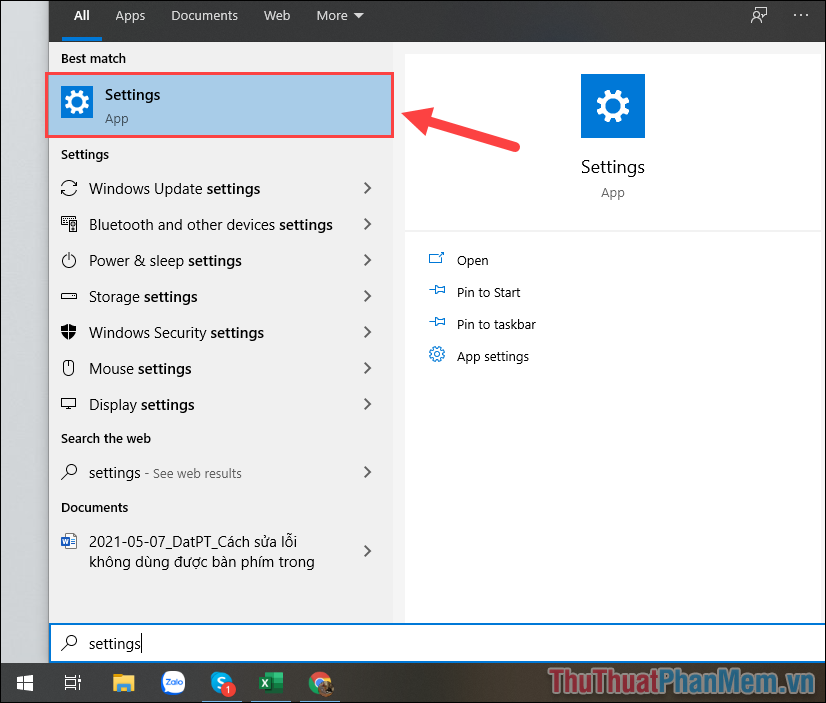
Bước 2: Sau đó, bạn hãy chọn thẻ Update & Security để mở thiết lập cập nhật và bảo mật.
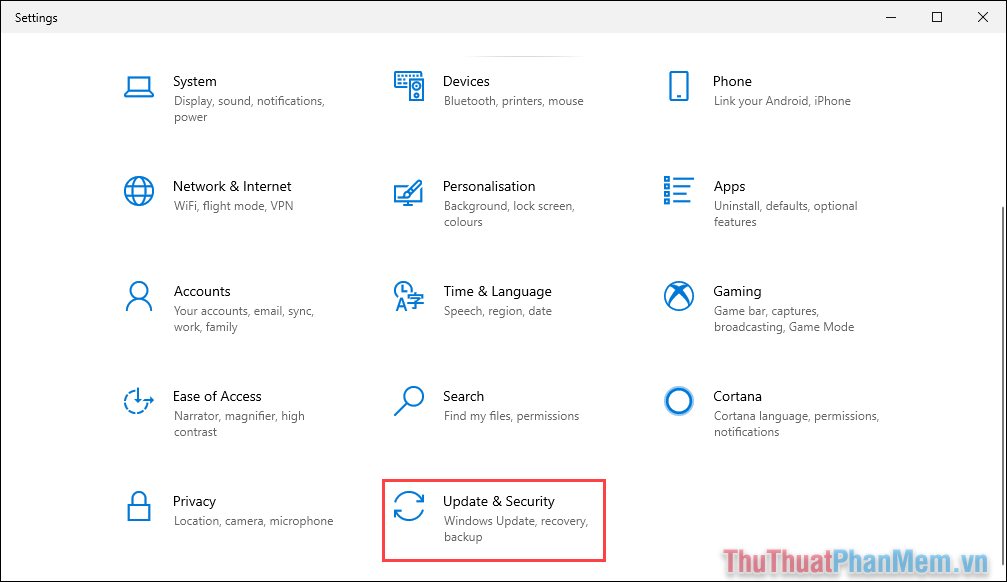
Bước 3: Bạn hãy chọn thẻ Troubleshoot và chọn mục Windows Update => Run the troubleshooter để mở bộ công cụ sửa lỗi trên Windows 10.
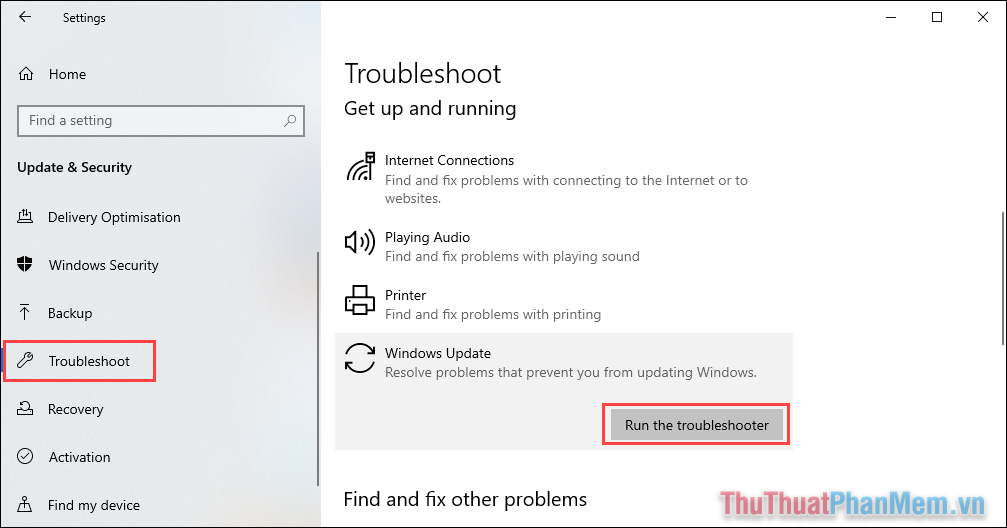
Bước 4: Cuối cùng, bạn chỉ cần đợi công cụ Windows Update tự động quét và sửa lỗi trên máy tính. Quá trình sửa lỗi trên máy tính sẽ kéo dài trong khoảng từ 3-5 phút.
Khi quá trình sửa lỗi thành công, bạn hãy thử cập nhật lại để kiểm tra lỗi 0xc1420121.
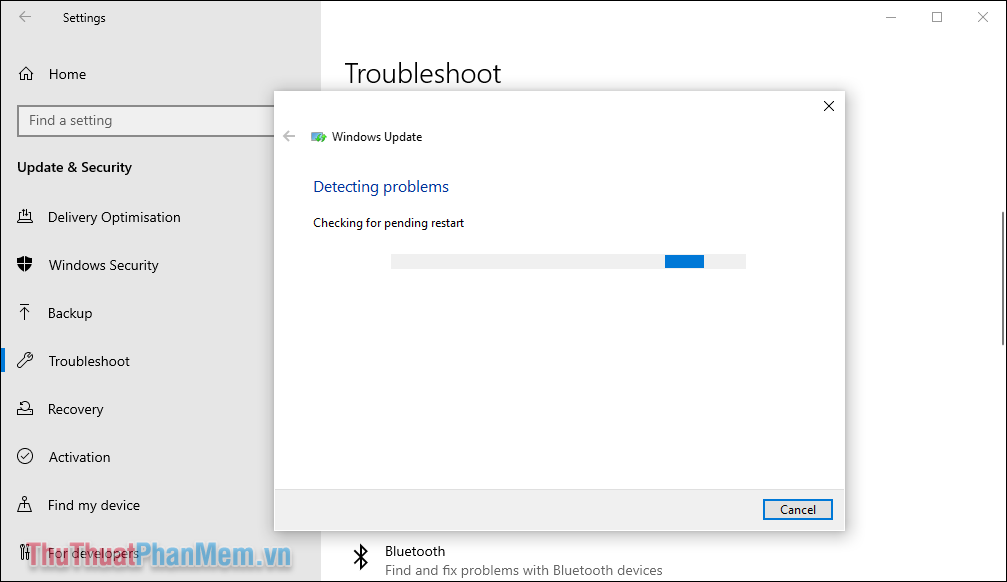
2. Sửa lỗi 0xc1420121 bằng cách dọn dẹp dung lượng rác trên ổ đĩa
Trong một số trường hợp, lỗi 0xc1420121 cũng xuất hiện khi dung lượng ổ cứng không đủ cho bản cài đặt tải về. Đối với trường hợp này bạn chỉ cần dọn dẹp ổ cứng để giải phóng dung lượng là hoàn tất.
Bước 1: Bạn hãy mở This PC và Click chuột phải vào ổ đĩa C => Properties để mở thiết lập.
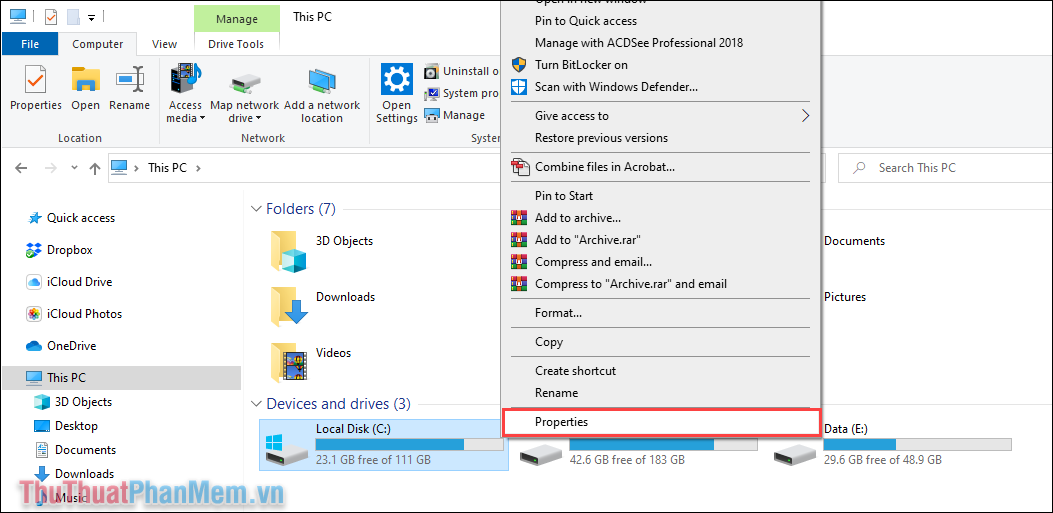
Bước 2: Trên cửa sổ Properties, bạn hãy chọn thẻ General (1) và chọn Disk Clean-up (2) để bắt đầu dọn dẹp dữ liệu trên ổ cứng.

Bước 3: Sau khi hệ thống quét toàn bộ dữ liệu rác thành công, bạn hãy chọn tất cả và nhấn OK để bắt đầu dọn dẹp.
Khi dữ liệu được dọn dẹp thành công, bạn hãy quay trở lại Update Windows 10 và cập nhật lại để kiểm tra.
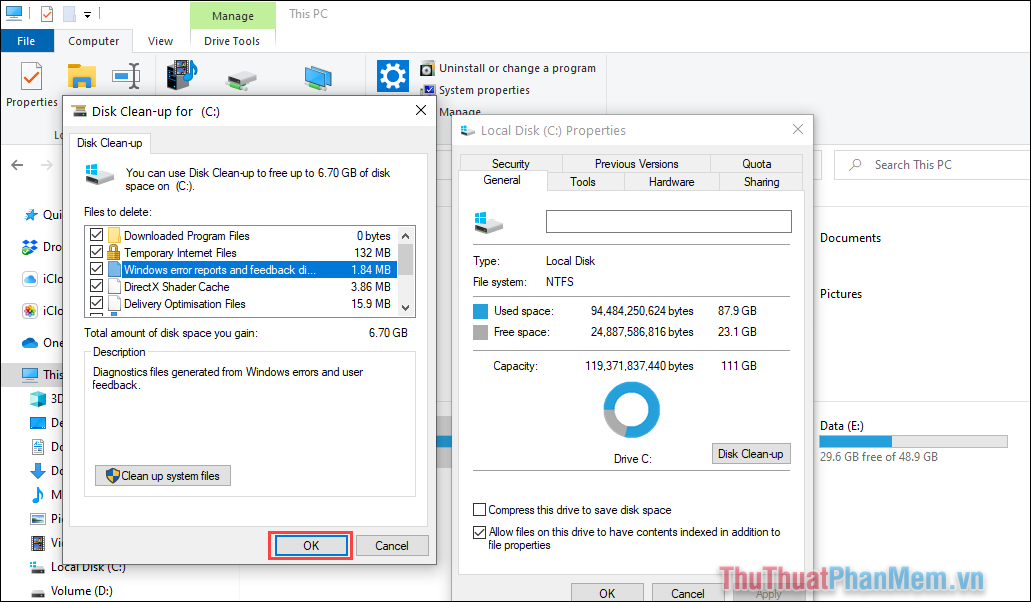
3. Sửa lỗi 0xc1420121 bằng Registry
Registry cho phép bạn can thiệp vào rất nhiều thông tin trên máy tính và bao gồm cả việc sửa lỗi 0xc1420121 khi cập nhật Windows 10.
Bước 1: Bạn hãy mở MenuStart và nhập Registry Editor để mở.
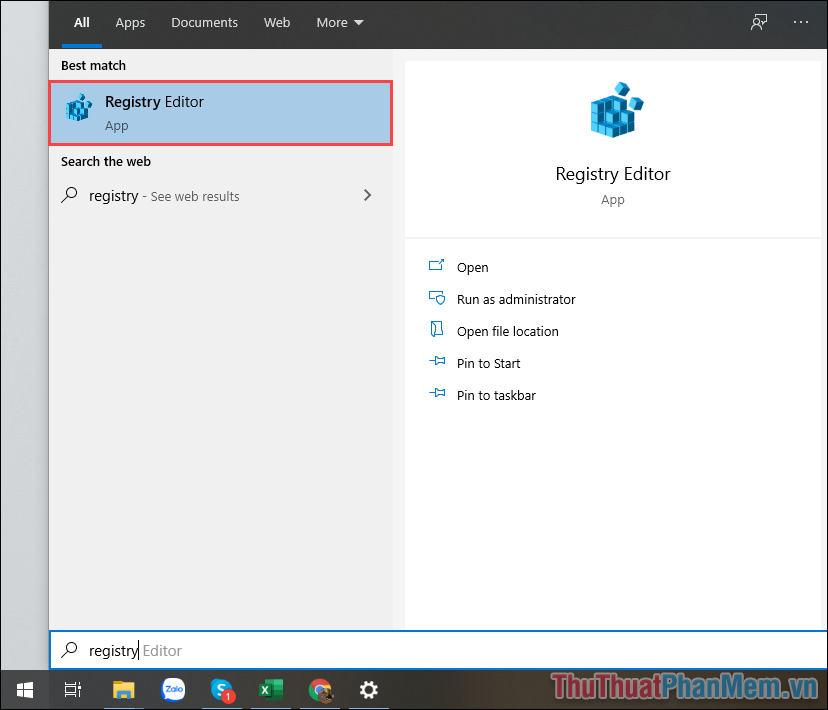
Bước 2: Sau đó, bạn hãy sao chép liên kết dưới đây và dán vào Registry Editor để mở đến vị trí thư mục cần kiểm tra.
HKEY_LOCAL_MACHINE\SYSTEM\CurrentControlSet\Services\WIMMount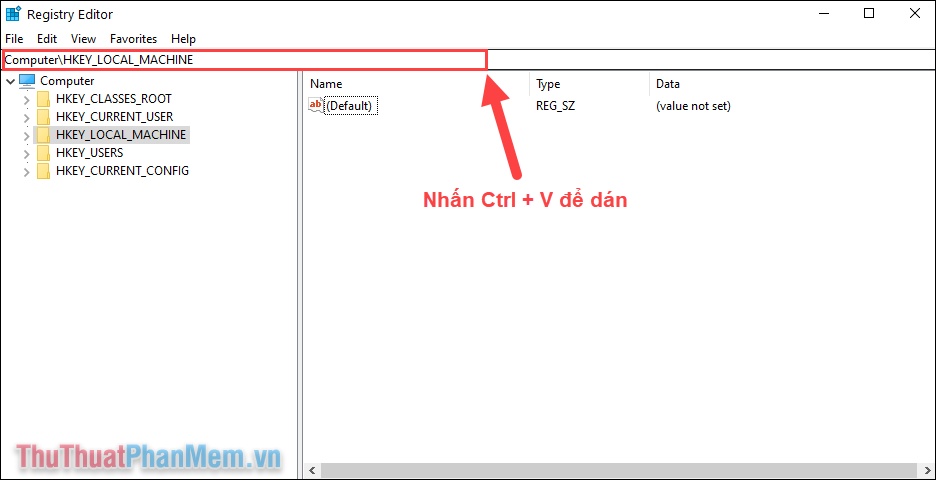
Bước 3: Bạn hãy dán liên kết vào trong thanh điều hướng trên Registry Editor và nhấn Enter để mở.
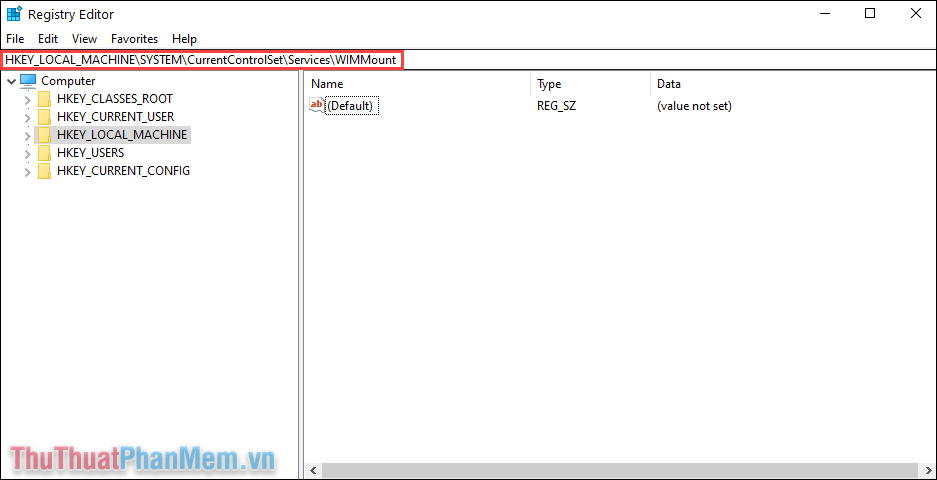
Bước 4: Trong thư mục chúng ta mở trên Registry Editor, bạn hãy chọn mục ImagePath để bắt đầu thay đổi.
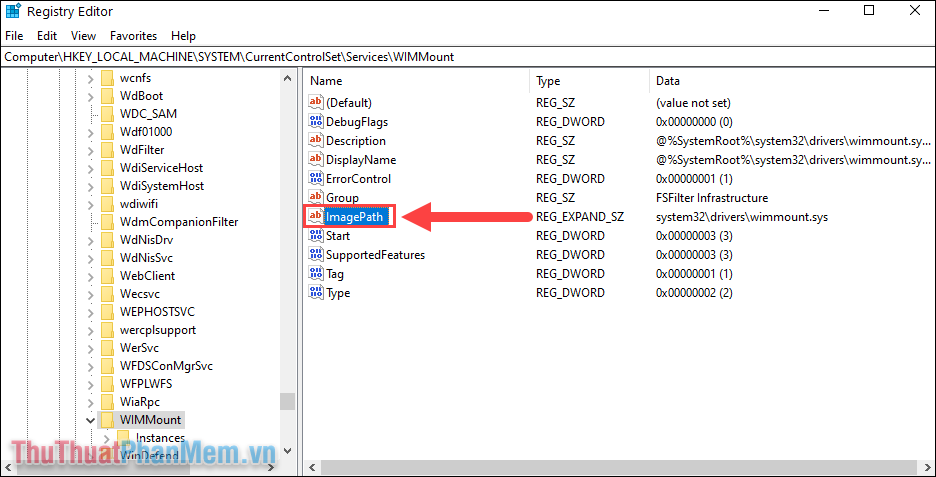
Bước 5: Trong cửa sổ Edit String, bạn hãy sao chép dữ liệu dưới đây và dán vào Value Data để thay thế. Sau khi thay thế dữ liệu thành công, bạn hãy nhấn OK để hoàn tất.
system32\drivers\wimmount.sys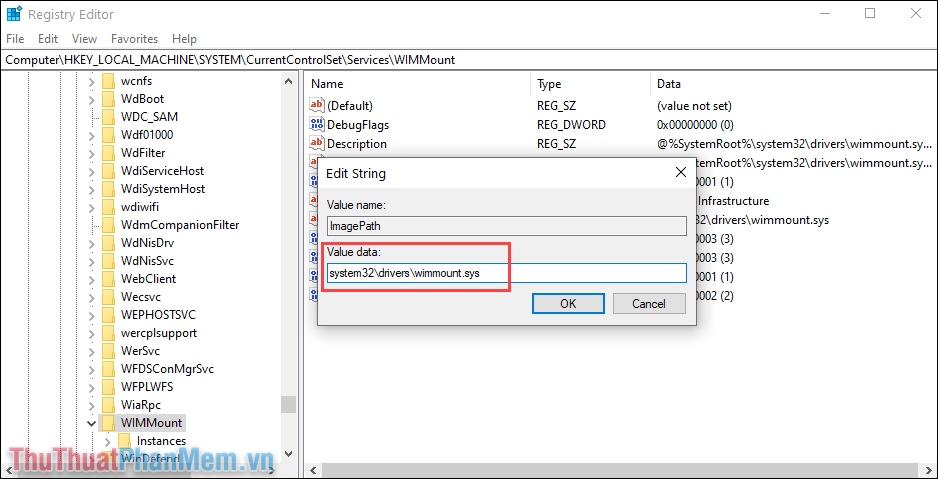
Trong bài viết này, Thủ thuật phần mềm đã hướng dẫn các bạn cách sửa lỗi 0xc1420121 trên máy tính Windows 10. Chúc các bạn một ngày vui vẻ!